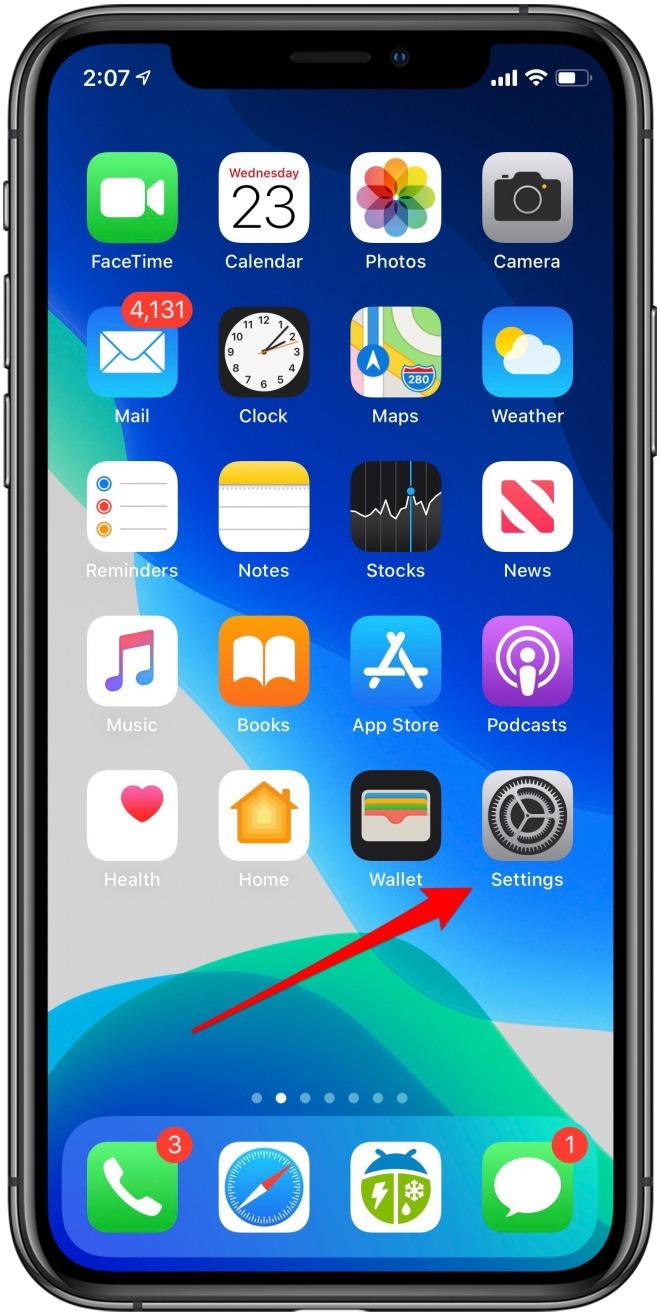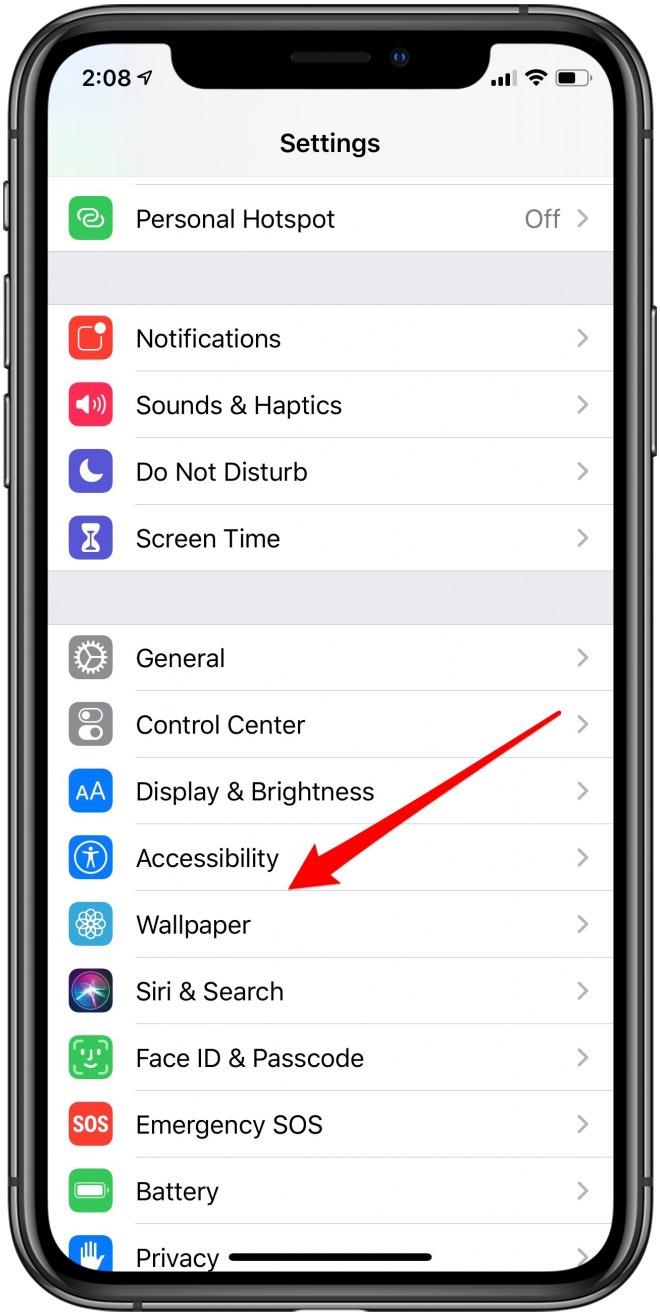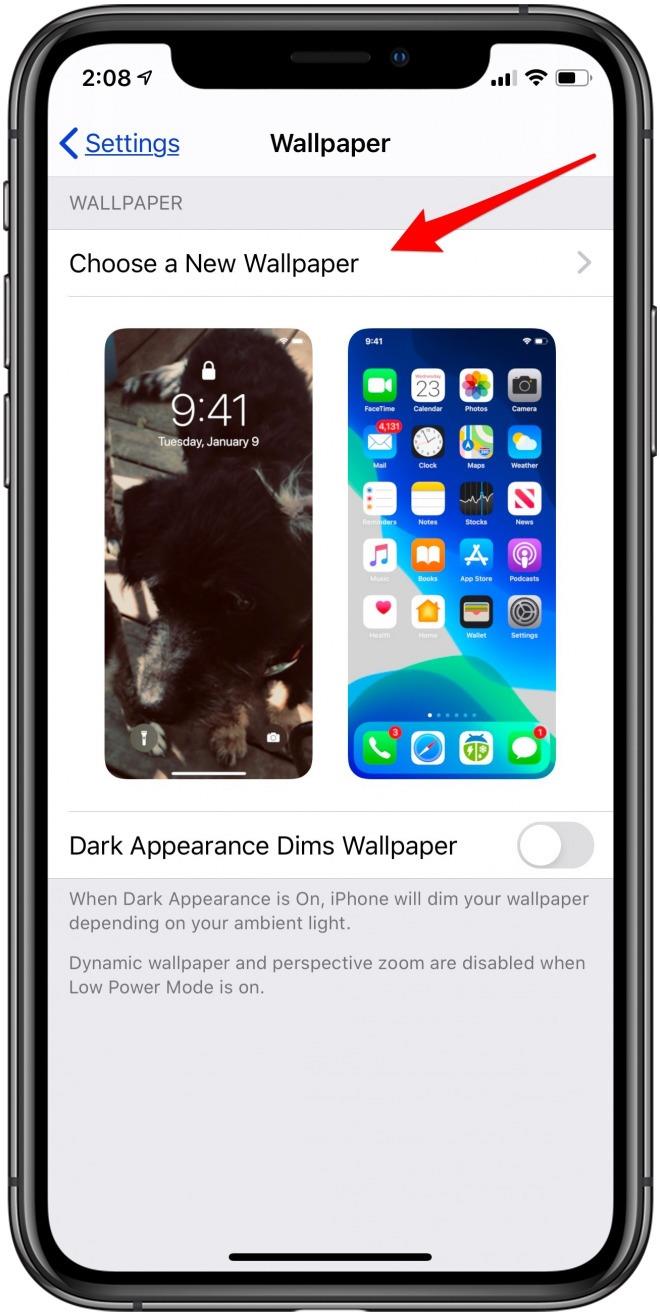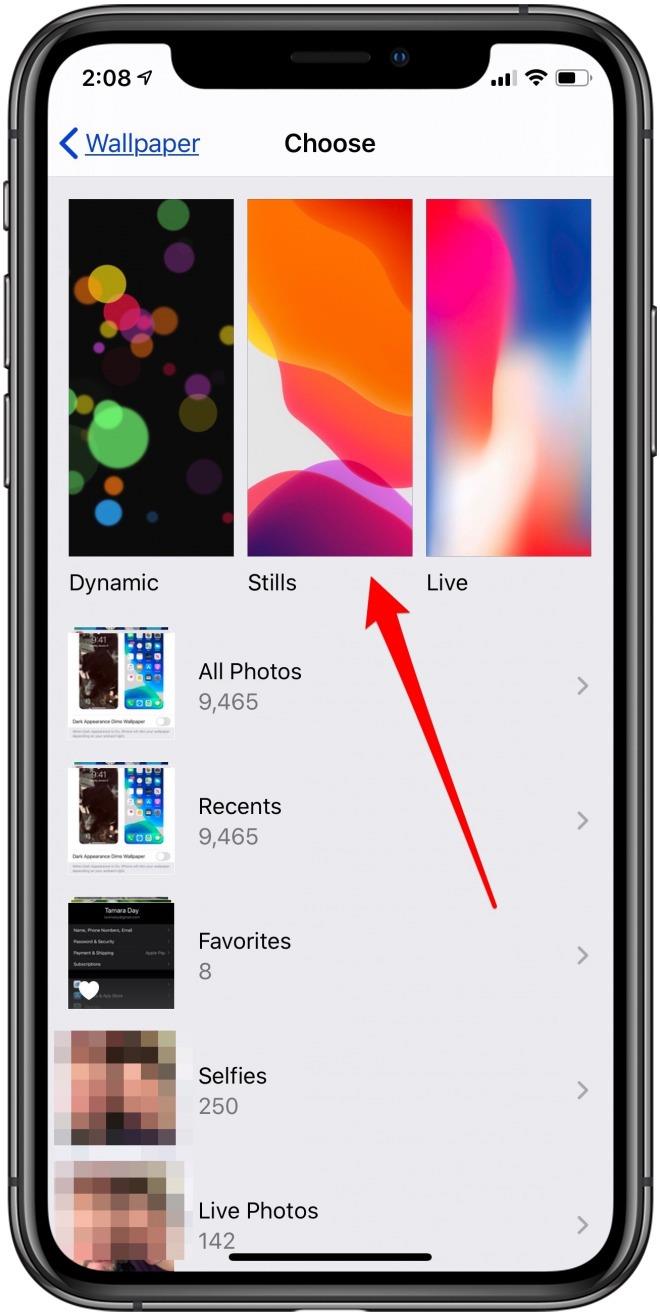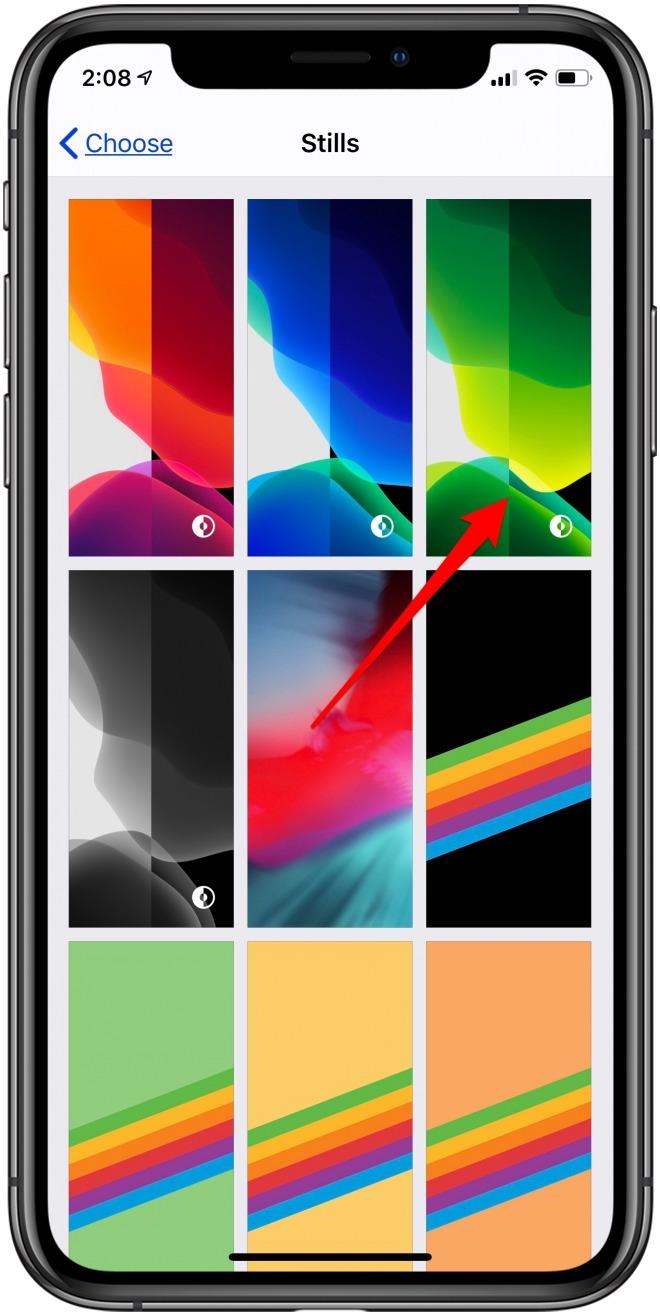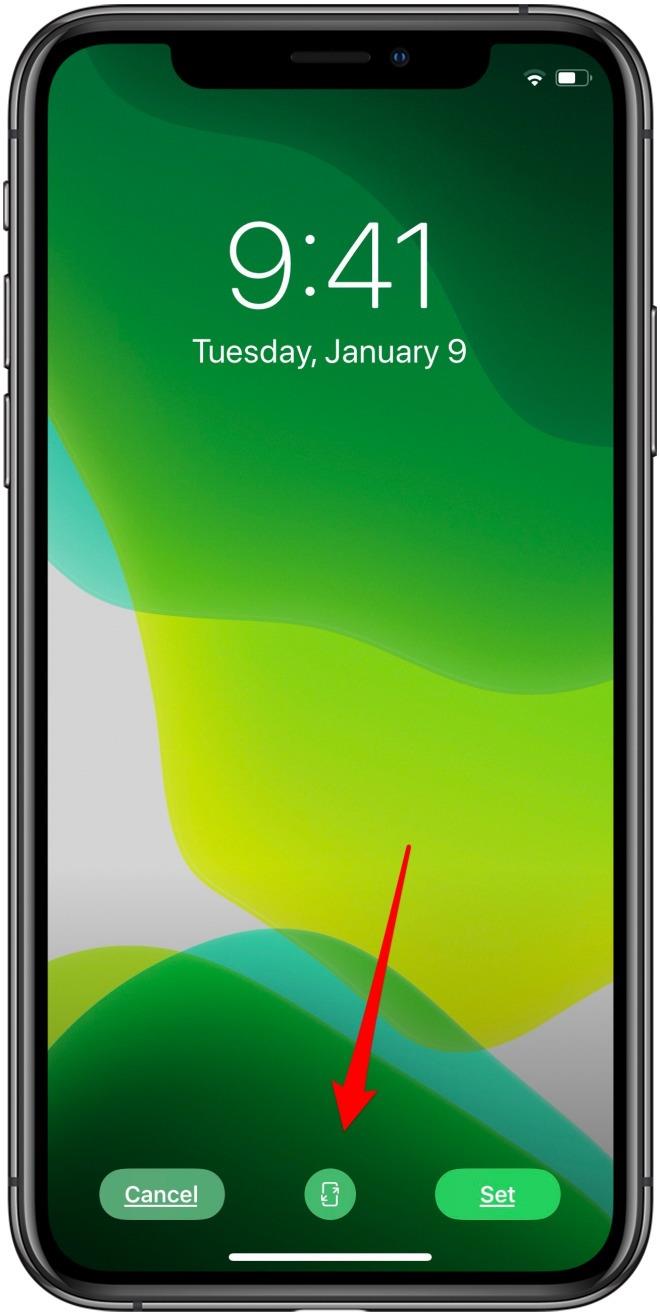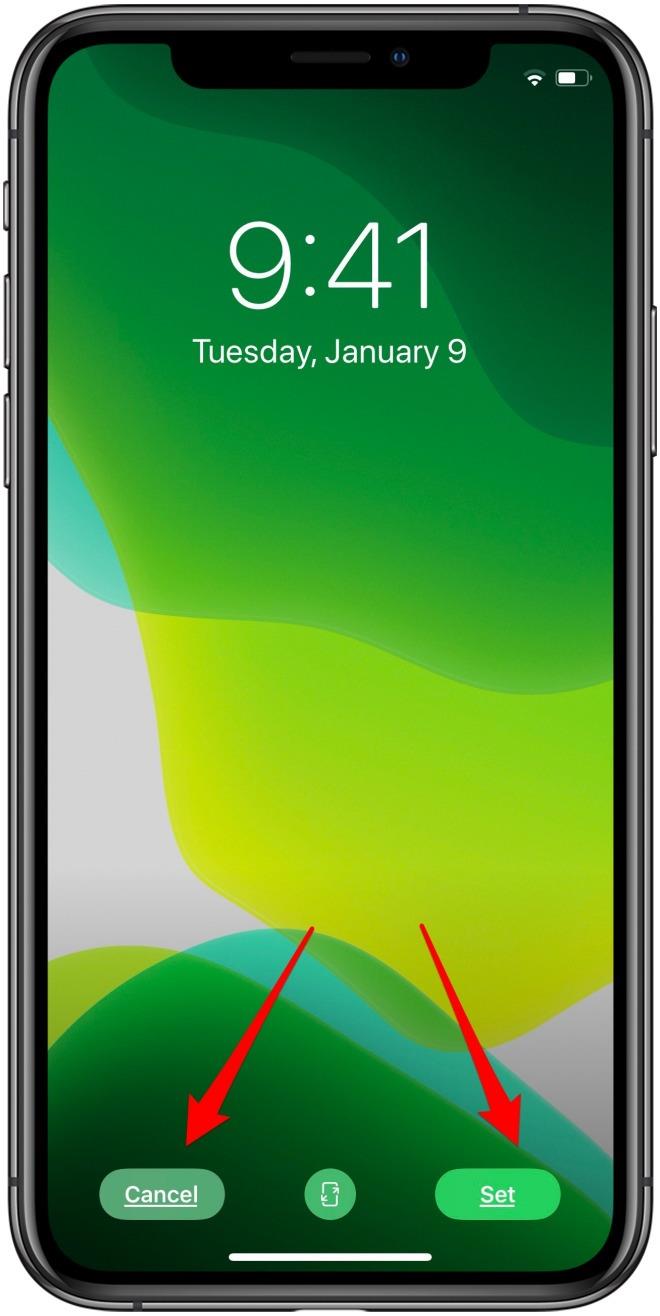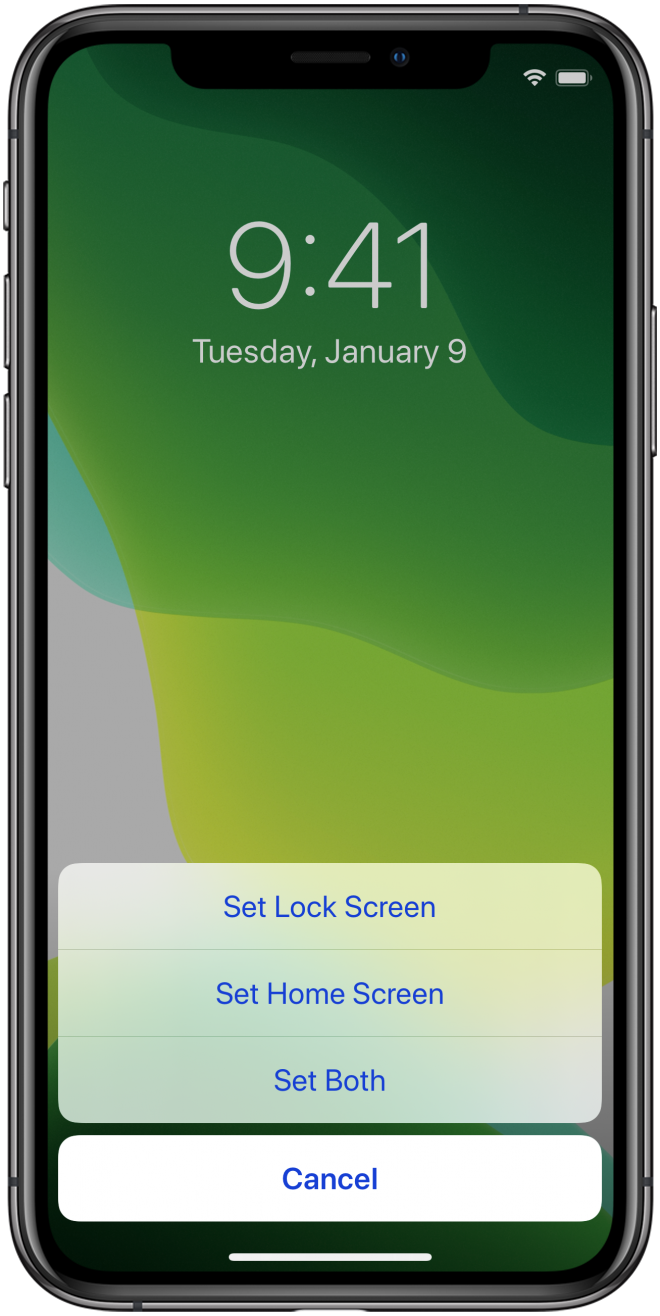Изменение обоев или фона на вашем iPhone и iPad — отличный способ обновить внешний вид вашего устройства, и теперь есть на выбор новые классные варианты обоев в темном режиме. Чтобы использовать этот совет, убедитесь, что вы обновили свое устройство до iOS 13 или iPadOS 13, чтобы вы могли включить Dark Mode и найти новый выбор обоев Dark Mode. Приступим к поиску и замене обоев для нашего устройства на параметр «Темный режим»..
Как получить обои Dark Mode на вашем iPhone
- Открыть Приложение настроек.
- Прокрутите вниз и нажмите Обои на стену.


- Нажмите Выберите новые обои.
- Нажмите Кадры из фильма.


- Нажмите один из вариантов обоев с помощью Значок темного режима в правом нижнем углу.
- Оставьте Perspective Zoom on, если вы хотите, чтобы обои менялись при изменении угла экрана; коснитесь значка «Перспективный зум», чтобы отключить его, если вы предпочитаете, чтобы обои были статичными. (Если вы не заметили эту опцию, это потому, что вы, вероятно, включили опцию «Уменьшить движение» на своем iPhone. Чтобы включить ее, перейдите в «Настройки»> «Специальные возможности»> «Движение» и отключите «« Уменьшить движение »).»


- Нажмите Установлен подтвердить выбор ваших обоев и настроек, или Отмена если вы хотите увидеть внешний вид обоев Dark Mode.
- Нажмите Установить экран блокировки, Установить домашний экран, Установлен И то и другое, или же Отмена.


Я немного слышал о сторонних обоях Dark Mode, но еще не пробовал. Дайте мне знать в комментариях, если вы их скачали, и как они вам понравились.